电脑进入省电模式怎么打开 电脑进入省电模式黑屏怎么唤醒
更新时间:2023-06-28 17:56:53作者:haoxt
在使用电脑的时候,多数用户都会遇到电脑故障,一般电脑出现问题都会通过文字或者数字代码来告知用户。比如就有用户遇到电脑屏幕提示进入省电模式的画面,那么电脑进入省电模式怎么打开呢?出现这个提示可能是内存显卡等硬件接触不良或过热引起的,下面就来看看电脑进入省电模式黑屏怎么唤醒。
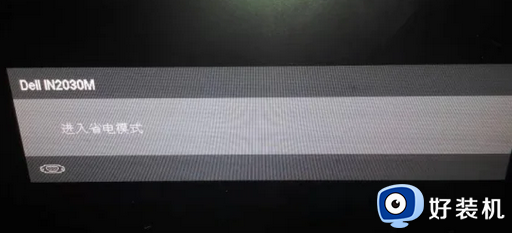
方法一:
1、首先长按电脑开关键5-10秒,这样可以使电脑强制性关机,等待一段时间再开机。

2、如果无法强制性关机,可以先断掉电脑的电源。

3、电脑重新启动后一般就会退出省电模式,这时可按住键盘上的ctrl+alt+del或ctrl+shift+esc键,这时会启动任务管理器。

4、查看下有无使电脑卡顿的任务进程,如果有使电脑变卡顿的任务,可在任务管理器界面中选取需要结束的任务,选中后点击下方的结束任务选项就可。
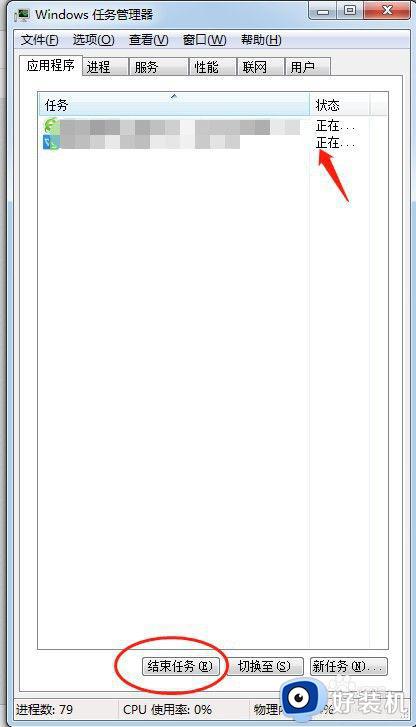
方法二:
1、电脑内存没有插紧
将电脑主机打开,机箱侧板打开之后将内存条拔出,再进行将内存重新安装内存插槽中,如果不行的话,建议将内存换到其它内存插槽中,再尝试开机测试一下。

2、主板纽扣电池放电测试
主板上都会有一个纽扣电池,使用手扣或者起子将纽扣电池的卡榫松开之后。将纽扣电池放置十秒钟,并重新安装原位,我们在进行开机测试一下。

以上就是小编给大家介绍的关于电脑进入省电模式怎么打开的教程,如果你也遇到这个问题,就可以按照上面介绍的方法来解决,希望对大家有帮助。
电脑进入省电模式怎么打开 电脑进入省电模式黑屏怎么唤醒相关教程
- 电脑省电模式黑屏怎么办 电脑进入省电模式黑屏的解决方法
- dell进入省电模式无法开机怎么回事 dell进入省电模式开不了机如何解决
- 台式电脑节电模式怎么唤醒黑屏 台式电脑进入节电模式黑屏如何唤醒
- 电脑待机后黑屏无法唤醒怎么办 电脑进入待机模式黑屏怎么开机
- 电脑省电模式怎么解除 电脑省电模式关掉设置方法
- 笔记本电脑睡眠模式怎么唤醒 笔记本进去睡眠模式的唤醒步骤
- 休眠模式怎么关闭 电脑休眠模式如何关闭
- 怎样才能让戴尔的显示器不进入省电模式
- 电脑省电模式怎么关闭 电脑如何关闭省电模式
- 电脑节电模式怎么唤醒黑屏 电脑节电模式怎么退出黑屏
- 电脑无法播放mp4视频怎么办 电脑播放不了mp4格式视频如何解决
- 电脑文件如何彻底删除干净 电脑怎样彻底删除文件
- 电脑文件如何传到手机上面 怎么将电脑上的文件传到手机
- 电脑嗡嗡响声音很大怎么办 音箱电流声怎么消除嗡嗡声
- 电脑我的世界怎么下载?我的世界电脑版下载教程
- 电脑无法打开网页但是网络能用怎么回事 电脑有网但是打不开网页如何解决
电脑常见问题推荐
- 1 b660支持多少内存频率 b660主板支持内存频率多少
- 2 alt+tab不能直接切换怎么办 Alt+Tab不能正常切换窗口如何解决
- 3 vep格式用什么播放器 vep格式视频文件用什么软件打开
- 4 cad2022安装激活教程 cad2022如何安装并激活
- 5 电脑蓝屏无法正常启动怎么恢复?电脑蓝屏不能正常启动如何解决
- 6 nvidia geforce exerience出错怎么办 英伟达geforce experience错误代码如何解决
- 7 电脑为什么会自动安装一些垃圾软件 如何防止电脑自动安装流氓软件
- 8 creo3.0安装教程 creo3.0如何安装
- 9 cad左键选择不是矩形怎么办 CAD选择框不是矩形的解决方法
- 10 spooler服务自动关闭怎么办 Print Spooler服务总是自动停止如何处理
